win10系统中出现浏览器打不开的具体处理
2019-08-19 08:55:03来源:华彩软件站 阅读 ()

??一些用户在使用win10系统的时候,出现浏览器打不开的情况,该怎么处理呢?在这里就为大伙带来了win10系统中出现浏览器打不开的具体处理方法。

??方法一:
??1,按下键盘win+r组合键,打开运行(以管理员方式运行)选项,在运行对话框输入 cmd 点击确定

??2,进入命令行界面,输入 netsh winsock reset 命令,点击确定
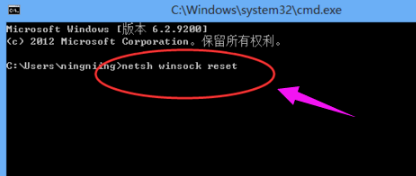
??3重置winsock成功,重启电脑问题解决
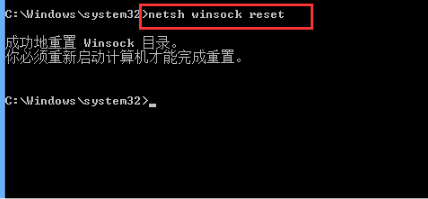
??方法二:
??1,右键点击桌面的【网络】图标,在弹出的菜单中选择【属性】选项,进入网络属性界面点击打开右上角【更改适配器设置】
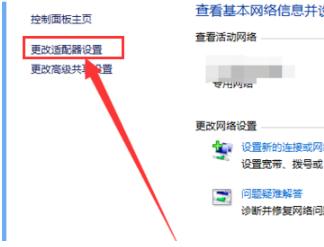
??界面,找到当前正在连接的网络,右键点击选择【属性】
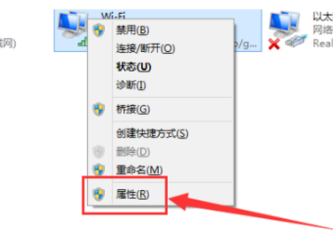
??3,在网络设置对话框,找到【Microsoft网络适配器多路传送协议】选择,然后点击左下角【安装】
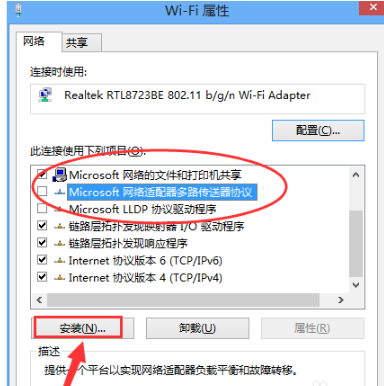
??4,在弹出的网络功能栏中选择【协议】
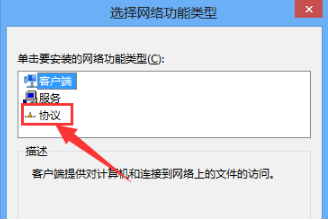
??5,选择【可靠多播协议】,点击右下角【确定】,安装成功问题解决
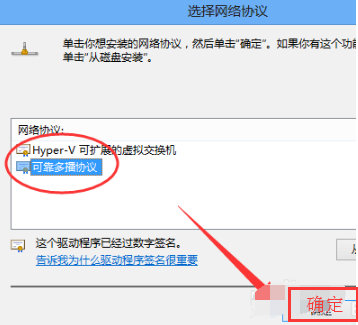
??看完了上文描述的win10系统中出现浏览器打不开的具体处理方法,你们自己也赶紧去试试吧!
原文链接:http://www.huacolor.com/article/102904.html
如有疑问请与原作者联系
标签:
版权申明:本站文章部分自网络,如有侵权,请联系:west999com@outlook.com
特别注意:本站所有转载文章言论不代表本站观点,本站所提供的摄影照片,插画,设计作品,如需使用,请与原作者联系,版权归原作者所有
- win10突然不能切换输入法怎么办 win10输入法无法切换 2019-09-04
- winxp系统中记事本状态栏不见的详细修复 2019-08-26
- win10系统中高级显示设置不见了的具体解决 2019-08-19
- win10系统中启用网格发现的具体操作步骤 2019-08-19
- win7系统中启用浏览器cookie功能的具体操作 2019-08-19
IDC资讯: 主机资讯 注册资讯 托管资讯 vps资讯 网站建设
网站运营: 建站经验 策划盈利 搜索优化 网站推广 免费资源
网络编程: Asp.Net编程 Asp编程 Php编程 Xml编程 Access Mssql Mysql 其它
服务器技术: Web服务器 Ftp服务器 Mail服务器 Dns服务器 安全防护
软件技巧: 其它软件 Word Excel Powerpoint Ghost Vista QQ空间 QQ FlashGet 迅雷
网页制作: FrontPages Dreamweaver Javascript css photoshop fireworks Flash
